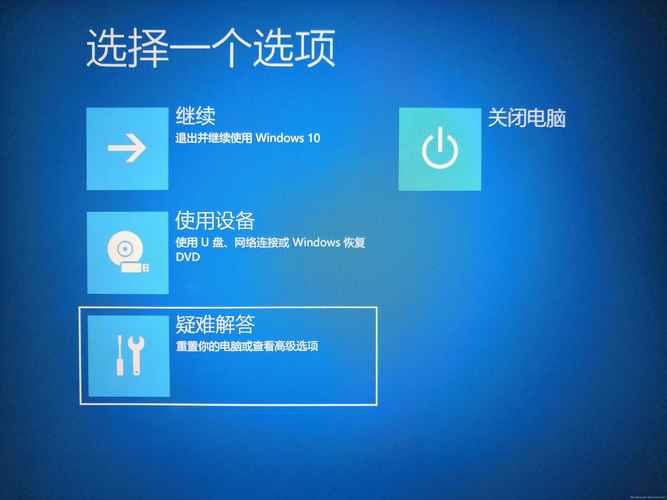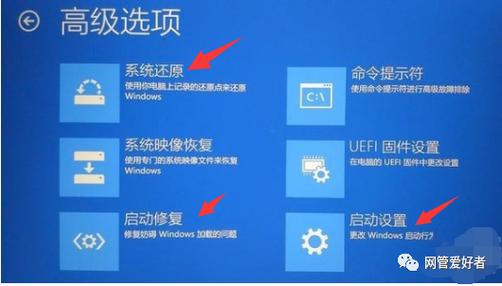Win10系统出现问题?这样修复系统!
Win10系统出现问题,可采取以下修复方法:使用系统自带的修复工具,如系统文件检查器(SFC)和系统还原功能。更新驱动程序和操作系统补丁,确保硬件和软件兼容性。若问题依旧存在,可考虑使用第三方软件进行修复或进行系统重装。在操作过程中,务必备份重要数据以防意外丢失。如问题复杂,建议联系专业技术人员协助解决。
Windows 10作为目前广泛使用的操作系统之一,其稳定性和兼容性得到了广大用户的认可,就像其他操作系统一样,Win10在使用过程中也可能会遇到各种问题,当系统出现问题时,如何修复成为了许多用户关心的问题,本文将详细介绍Win10系统出现问题的原因及解决方法,帮助用户快速恢复系统正常运行。
Win10系统出问题的原因
Win10系统出问题的原因有很多,主要包括以下几个方面:
1、软件冲突:安装的软件与系统不兼容或存在缺陷,导致系统运行异常。
2、病毒或恶意软件感染:恶意软件会破坏系统文件,导致系统崩溃或运行缓慢。
3、系统文件损坏:系统文件在运行过程中可能会被误删除或损坏,导致系统无法正常运行。
4、硬件问题:硬件故障也可能导致系统运行异常。
修复Win10系统的步骤
针对以上问题,我们可以采取以下步骤来修复Win10系统:
1、更新系统和软件
我们可以尝试更新系统和软件来解决问题,在Win10系统中,点击“开始”菜单,选择“设置”,进入“更新与安全”选项,检查并安装系统更新,检查并更新所有软件的版本,确保其与系统兼容。
2、运行杀毒软件
如果怀疑是病毒或恶意软件感染导致的问题,可以运行杀毒软件进行全盘扫描和清理,确保杀毒软件是最新版本,以便更好地检测和清除病毒。
3、使用系统还原功能
如果以上方法无法解决问题,可以尝试使用系统还原功能,在Win10系统中,点击“开始”菜单,选择“设置”,进入“更新与安全”选项,选择“恢复”,然后选择“开始”进行系统还原,在执行此操作之前,请确保已备份重要数据。
4、检查硬件问题
如果怀疑是硬件问题导致系统运行异常,可以检查硬件设备是否工作正常,检查硬盘、内存、显卡等设备是否正常工作,如果发现硬件问题,请及时联系专业人员进行维修或更换。
5、使用Windows自带修复工具
Win10系统自带了许多修复工具,如“系统文件检查器”(SFC)和“部署映像服务和管理”(DISM),这些工具可以帮助我们修复损坏的系统文件和恢复系统正常运行,具体操作步骤如下:
(1)使用SFC工具修复系统文件:打开命令提示符(以管理员身份运行),输入“sfc /scannow”命令并回车执行,该命令将扫描并修复损坏的系统文件。
(2)使用DISM工具修复映像:打开PowerShell(以管理员身份运行),输入“DISM /Online /Cleanup-Image /RestoreHealth”命令并回车执行,该命令将扫描并修复映像中的组件存储问题。
6、重装系统或恢复映像备份
如果以上方法都无法解决问题,可以考虑重装系统或恢复映像备份,在重装系统之前,请务必备份重要数据以防止丢失,如果之前已经创建了映像备份,可以使用Windows自带的恢复功能进行恢复,具体操作步骤请参考微软官方文档或相关教程。
预防措施
为了避免Win10系统出现问题,我们可以采取以下预防措施:
1、定期更新系统和软件:定期检查并安装系统和软件的更新,确保其与最新版本兼容。
2、安装杀毒软件:安装可靠的杀毒软件并定期更新病毒库,以防止病毒和恶意软件的感染。
3、避免安装未知来源的软件:不要随意安装未知来源的软件,以免造成软件冲突或病毒感染。
4、定期清理磁盘空间:定期清理磁盘空间,删除不必要的文件和程序,以保持系统的良好运行状态。
5、定期检查硬件设备:定期检查硬件设备是否工作正常,及时发现并解决硬件问题。
本文介绍了Win10系统出现问题的原因及解决方法,包括更新系统和软件、运行杀毒软件、使用系统还原功能、检查硬件问题、使用Windows自带修复工具以及重装系统或恢复映像备份等步骤,我们还提出了预防措施来避免Win10系统出现问题的发生,希望本文能够帮助用户快速恢复Win10系统的正常运行状态并提高系统的稳定性和安全性。